《Python 环境搭建保姆级教程》
Python 环境搭建是入门编程的第一道门槛 —— 不少新手因安装步骤混乱、版本冲突等问题望而却步。Anaconda 作为 Python 数据科学的 “全家桶”,集成了包管理和虚拟环境功能,能大幅降低配置难度。以下从 Anaconda 安装到虚拟环境配置,手把手记录每一步操作,附常见报错解决方案。
一、Anaconda 安装:一站式搞定 Python 与常用库
1. 下载适合的安装包
- 官网下载:访问Anaconda 官网,根据操作系统选择对应版本(Windows/macOS/Linux)。
- Windows:优先选 64 位安装包(Anaconda3-XXXX.XX-Windows-x86_64.exe)。
- macOS:Intel 芯片选x86_64版本,M 系列芯片选arm64版本(需兼容 Rosetta)。
- 注意:Python 3.8 及以上版本兼容性更好,避免选择 Python 2.x。
- 国内镜像加速:官网下载速度慢时,用清华镜像站(链接),找到最新版本的安装包。
2. 安装步骤(以 Windows 为例)
- 双击安装包,点击 “Next”→“I Agree”。
- 选择安装类型:
- 个人使用选 “Just Me”(推荐),多用户共用选 “All Users”(需管理员权限)。
- 选择安装路径:
- 避免安装在 C 盘系统目录(如Program Files),建议新建文件夹(如D:\Anaconda3)。
- 路径中不能包含中文或空格(否则后续可能出现命令行报错)。
- 高级选项(关键步骤):
- 勾选 “Add Anaconda3 to my PATH environment variable”(添加到系统环境变量,新手必选,否则需手动配置)。
- 勾选 “Register Anaconda3 as my default Python 3.x”(设为默认 Python 版本)。
- 点击 “Install”,等待安装完成(约 5-10 分钟,取决于电脑性能)。
- 安装完成后,取消勾选 “Learn more about Anaconda Cloud”,点击 “Finish”。
3. 验证安装是否成功
- 按下Win + R,输入cmd打开命令提示符。
- 输入以下命令,若显示版本号则安装成功:
conda --version # 输出conda 4.XX.X
python --version # 输出Python 3.X.X
常见问题:
- 报错 “'conda' 不是内部或外部命令”:
原因:未勾选 “Add to PATH” 或安装路径有中文 / 空格。
解决:重新安装并勾选环境变量选项,或手动添加路径(控制面板→系统→高级系统设置→环境变量→Path→添加D:\Anaconda3和D:\Anaconda3\Scripts)。
二、conda 命令入门:包管理与环境控制
conda 是 Anaconda 自带的包管理工具,可用于安装库、创建虚拟环境等,比 pip 更适合多环境管理。
1. 配置国内镜像(解决下载慢问题)
默认镜像在国外,安装库时速度极慢,需配置清华镜像:
- 打开 Anaconda Prompt(开始菜单→Anaconda3→Anaconda Prompt)。
- 输入以下命令:
conda config --add channels https://mirrors.tuna.tsinghua.edu.cn/anaconda/pkgs/main/
conda config --add channels https://mirrors.tuna.tsinghua.edu.cn/anaconda/pkgs/free/
conda config --set show_channel_urls yes # 显示镜像来源
验证配置:输入conda config --show channels,若列表中包含清华镜像则成功。
2. 常用 conda 命令速查
|
功能
|
命令
|
示例
|
|
查看已安装包
|
conda list
|
列出当前环境所有库
|
|
安装包
|
conda install 包名
|
conda install numpy(安装 numpy)
|
|
指定版本安装
|
conda install 包名=版本号
|
conda install pandas=1.3.0
|
|
卸载包
|
conda remove 包名
|
conda remove matplotlib
|
|
更新 conda 本身
|
conda update conda
|
升级到最新版本
|
|
搜索可安装的包
|
conda search 包名
|
conda search tensorflow
|
三、虚拟环境:隔离不同项目的依赖
虚拟环境能避免不同项目的库版本冲突(如 A 项目需要 Python 3.7,B 项目需要 Python 3.9),是开发必备习惯。
1. 创建虚拟环境
- 执行后会显示需要安装的依赖,输入y确认,等待创建完成。
- 环境名建议与项目相关(如django_project、ml_env),便于区分。
2. 激活与退出虚拟环境
- Windows 激活:
激活后命令行前缀会显示(py39),表示当前处于该环境。
- macOS/Linux 激活:
- 退出环境:
3. 管理虚拟环境
4. 在虚拟环境中安装库
激活环境后,安装的所有库仅对当前环境生效:
为什么有时用 pip:部分库仅在 PyPI 上发布(如某些小众工具),此时需用pip install。
四、在 IDE 中使用虚拟环境(以 PyCharm 为例)
- 打开 PyCharm,创建新项目或打开已有项目。
- 进入设置:File → Settings → Project: 项目名 → Python Interpreter。
- 点击右上角齿轮图标,选择 “Add...”。
- 在左侧选择 “Conda Environment”,右侧选择 “Existing environment”。
- 点击 “...” 浏览路径,找到虚拟环境的 Python 解释器:
- Windows 路径:D:\Anaconda3\envs\py39\python.exe
- macOS 路径:/Users/用户名/opt/anaconda3/envs/py39/bin/python
- 点击 “OK” 完成配置,PyCharm 会显示该环境下的所有库。
五、常见问题与解决方案
1. 安装时卡在 “Solving environment”
原因:conda 解析依赖关系耗时,尤其在旧版本中常见。
解决:
- 升级 conda:conda update conda
- 用mamba替代 conda(更快的依赖解析工具):
conda install -n base -c conda-forge mamba
mamba install 包名 # 用法与conda相同,速度更快
2. 虚拟环境激活后命令行无反应
原因:环境路径包含特殊字符,或 Anaconda 安装目录权限不足。
解决:
- 重新创建环境,确保路径无中文 / 空格。
- 右键 Anaconda Prompt,选择 “以管理员身份运行”。
3. 切换环境后库消失
原因:库安装在默认环境(base),未安装到当前虚拟环境。
解决:激活目标环境后重新安装库。
总结:环境搭建的最佳实践
- 安装路径:务必使用纯英文路径,避免中文和空格。
- 镜像配置:首次安装后立即配置国内镜像,减少后续麻烦。
- 环境隔离:每个项目创建独立虚拟环境,通过conda env export > environment.yml导出依赖列表,方便他人复现环境。
- 版本管理:重要项目记录 Python 版本和关键库版本,避免因自动更新导致代码报错。
掌握 Anaconda 环境配置后,无论是数据分析、Web 开发还是机器学习,都能快速搭建稳定的工作环境。遇到问题时,善用conda --help查看命令说明,或搜索报错信息 ——90% 的问题都有成熟解决方案。
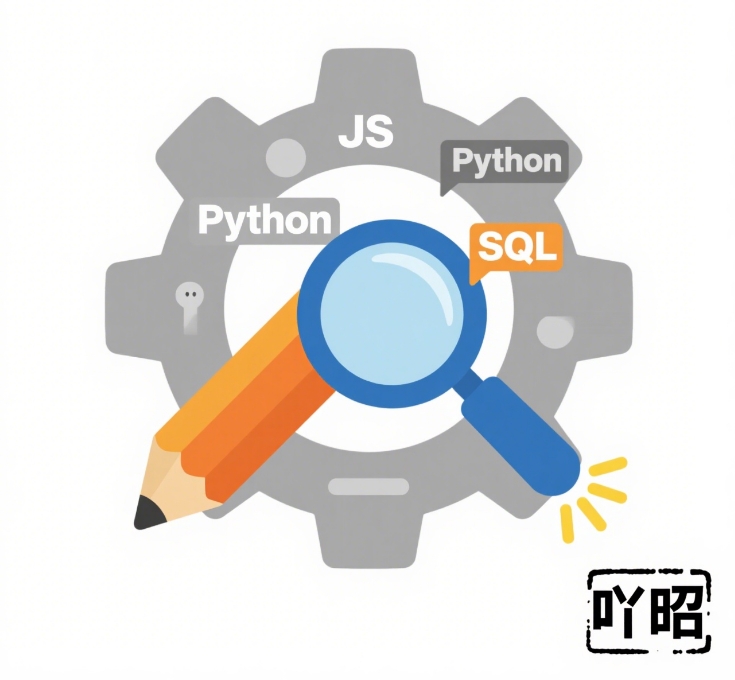 吖昭的技术笔记
吖昭的技术笔记
你必须 登录 才能发表评论.